Manual de Utilização do Keynote para iPhone
- Damos-lhe as boas-vindas
- Novidades do Keynote 13.2
-
- Introdução ao Keynote
- Introdução a imagens, gráficos e outros objetos
- Criar uma apresentação
- Escolher como navegar na apresentação
- Abrir uma apresentação
- Guardar e atribuir o nome a uma apresentação
- Procurar uma apresentação
- Imprimir uma apresentação
- Copiar texto e objetos entre aplicações
- Gestos simples do ecrã tátil
- Criar uma apresentação com o VoiceOver
-
- Adicionar ou apagar diapositivos
- Alterar o tamanho dos diapositivos
- Alterar um fundo do diapositivo
- Adicionar uma borda em redor de um diapositivo
- Mostrar ou ocultar marcadores de posição de texto
- Mostrar ou ocultar os números de diapositivo
- Aplicar uma disposição do diapositivo
- Adicionar e editar disposições de diapositivo
- Alterar um tema
-
- Alterar transparência de um objeto
- Preencher formas ou caixas de texto com cor ou uma imagem
- Adicionar uma borda a um objeto
- Adicionar uma legenda ou título
- Adicionar um reflexo ou uma sombra
- Utilizar estilos de objeto
- Redimensionar, rodar e virar objetos
- Adicionar objetos ligados para tornar a apresentação interativa
-
- Apresentar no iPhone
- Apresentar num ecrã à parte
- Apresentar no iPhone através da internet
- Utilizar um comando à distância
- Definir uma apresentação para avançar automaticamente
- Reproduzir um diaporama com vários apresentadores
- Adicionar e ver notas do apresentador
- Ensaiar no dispositivo
- Reproduzir uma apresentação gravada
-
- Enviar uma apresentação
- Introdução à colaboração
- Convidar outras pessoas para colaborar
- Colaborar numa apresentação partilhada
- Ver a atividade mais recente numa apresentação partilhada
- Alterar as definições de uma apresentação partilhada
- Deixar de partilhar uma apresentação
- Pastas partilhadas e colaboração
- Usar Box para colaborar
- Criar um GIF animado
- Publicar a apresentação num blogue
- Copyright
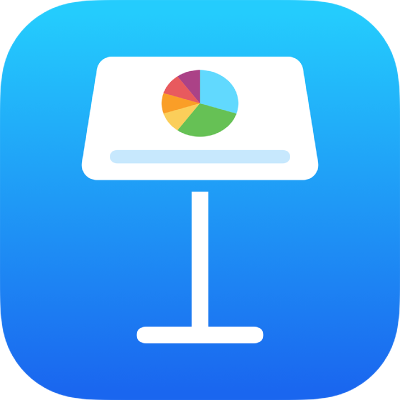
Adicionar uma capitular a um parágrafo no Keynote no iPhone
Uma capitular é um primeiro carácter decorativo (uma letra grande ou uma combinação de caracteres) à qual pode aplicar um estilo e posicionar no início de um parágrafo.
No Keynote para iPhone, pode adicionar uma capitular ao texto no interior de uma forma e no interior de caixas de texto com oito puxadores de seleção.
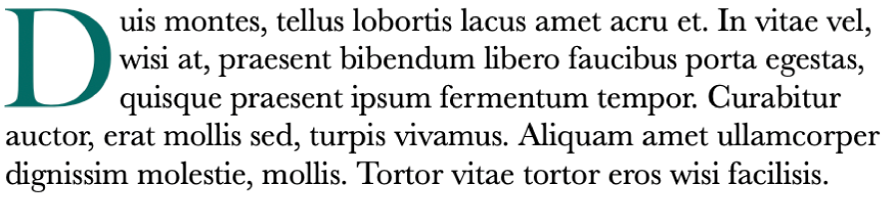
Adicionar uma capitular
Toque para colocar o ponto de inserção dentro de uma forma ou de uma caixa de texto de oito puxadores.
Toque em
 e, em seguida, ative a definição da capitular na parte inferior do menu Texto.
e, em seguida, ative a definição da capitular na parte inferior do menu Texto.Se a caixa de texto ou forma já contiver texto, é adicionada uma capitular ao início do parágrafo que contém o ponto de inserção. Se a caixa de texto ou forma estiver vazia, a capitular aparece quando começa a escrever.
Efetue uma das seguintes operações:
Alterar rapidamente o aspeto da capitular: selecione um estilo predefinido no menu sob o manípulo Capitular.
Alterar a posição da capitular ou adicionar um forma de fundo: toque em “Opções da capitular” e, em seguida, efetue quaisquer ajustes.
Por exemplo, é possível fazer com que o texto flua diretamente contra a letra capitular selecionando Contorno nas definições de “Ajuste de texto” ou adicionando um círculo atrás da capitular e ativando a opção “Forma de fundo” e definindo o “Raio do canto” para 100%.
Usar um estilo, tamanho ou cor diferentes de tipo de letra apenas para a capitular (não para o parágrafo inteiro): selecione a capitular e, em seguida, toque em
 e efetue as suas escolhas.
e efetue as suas escolhas.
Para remover uma capitular, coloque o ponto de inserção no parágrafo, toque em ![]() e, em seguida, desative a definição da capitular na parte inferior do menu Texto.
e, em seguida, desative a definição da capitular na parte inferior do menu Texto.